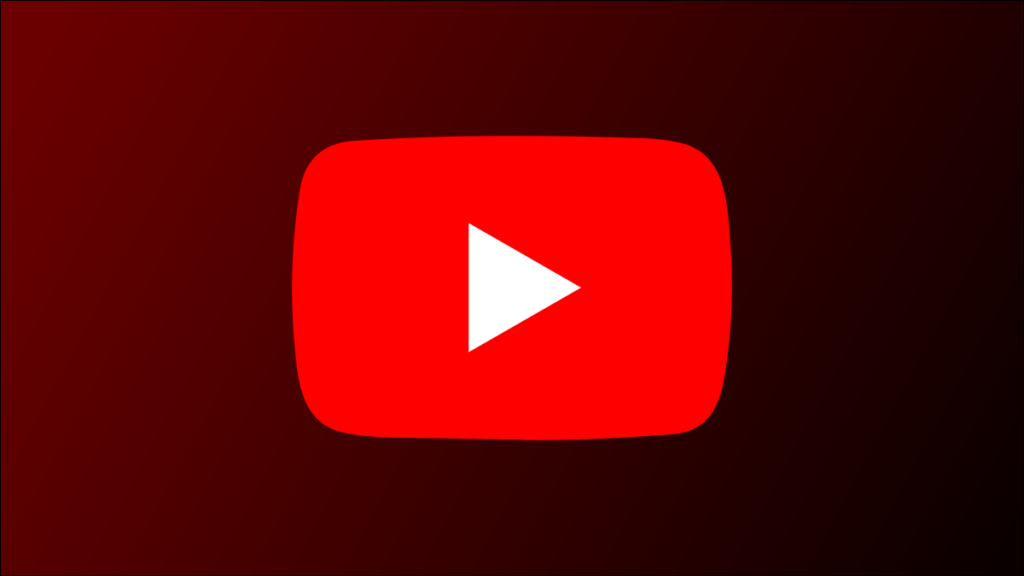Nếu bạn là người khiếm thính, khiếm thính hoặc chỉ là người thích có phụ đề khi xem video , bạn có thể dễ dàng bật phụ đề cho video YouTube của mình. Đây là cách thực hiện điều đó trên máy tính để bàn và thiết bị di động.
Phụ đề chi tiết trên YouTube là gì?
Phụ đề chi tiết và phụ đề không có nhiều khác biệt. Trong phụ đề, người ta cho rằng bạn có thể nghe được âm thanh nhưng bạn cần phiên bản văn bản để hiểu rõ hơn. Mặt khác, trong phụ đề chi tiết, người ta cho rằng bạn không thể nghe thấy âm thanh và phiên bản văn bản là cách bạn hiểu nội dung.
Trước đây, YouTube cho phép cộng đồng tải lên phụ đề chi tiết thay vì phụ thuộc vào người tạo video. Tuy nhiên, điều đó không còn xảy ra nữa .
Bật (hoặc Tắt) Phụ đề cho một Video YouTube Cụ thể
Nhận phụ đề chi tiết cho từng video cực kỳ dễ dàng trên cả máy tính để bàn và thiết bị di động.
Khi video bắt đầu phát, nếu bạn đang ở trên máy tính để bàn, hãy nhấp vào biểu tượng “CC” ở cuối video. Thao tác này sẽ bật phụ đề.

Nếu bạn đang sử dụng thiết bị di động thì ở đầu video, hãy nhấn vào “CC” để bật phụ đề chi tiết.

Để tắt phụ đề, chỉ cần nhấn lại vào biểu tượng “CC”. Và đó là nó.
Bật (hoặc tắt) phụ đề chi tiết cho tất cả video trên YouTube
Để kích hoạt phụ đề chi tiết theo mặc định trong tất cả các lần phát video trong tương lai của bạn, hãy bật tùy chọn phụ đề trên toàn nền tảng của YouTube. Bạn có thể bật tính năng này trên máy tính để bàn và Android, nhưng kể từ tháng 1 năm 2022, tùy chọn này không khả dụng trên iPhone và iPad.
Nếu bạn đang sử dụng máy tính để bàn, hãy mở trình duyệt web ưa thích của bạn và khởi chạy trang YouTube . Đăng nhập vào tài khoản của bạn trên trang web.

Từ thanh bên ở bên trái, hãy chọn “Phát lại và hiệu suất”.

Trên ngăn bên phải, trong phần “Phụ đề và Phụ đề chi tiết”, hãy bật hộp “Luôn hiển thị phụ đề”.
Nếu bạn cũng muốn bao gồm phụ đề được tạo tự động, thì hãy bật tùy chọn “Bao gồm phụ đề được tạo tự động (Khi có)”.

YouTube tự động lưu cài đặt của bạn nên bạn không phải lưu bất kỳ thứ gì theo cách thủ công. Và bạn đã sẵn sàng.
Bật phụ đề YouTube trên Android
Nếu bạn sử dụng điện thoại Android, hãy khởi chạy ứng dụng YouTube trên điện thoại của bạn.
Ở góc trên cùng bên phải của YouTube, hãy nhấn vào biểu tượng hồ sơ của bạn.

Trong menu hồ sơ, hãy nhấn vào “Cài đặt”.

Trên trang “Cài đặt”, hãy nhấn vào “Phụ đề”.

Bật nút chuyển đổi “Hiển thị phụ đề”.

Khi đang ở đó, bạn có biết mình có thể sử dụng Google Chrome để nhận phụ đề trực tiếp cho bất kỳ âm thanh hoặc video nào không? Kiểm tra điều đó nếu bạn quan tâm.